win10网页此站点不安全如何解决 win10网站不安全打不开怎么办
更新时间:2024-01-06 14:24:12作者:zheng
有些用户在使用win10电脑的时候发现电脑提示无法验证此网站的标识或连接的完整性无法访问,今天小编教大家win10网页此站点不安全如何解决,操作很简单,大家跟着我的方法来操作吧。
解决方法:
1.首先可以看看提示界面有三个项目检查,其中一个与日期有关的项目没有通过。这时可以检查一下电脑的系统日期是不是被修改过,不是现实正确的日期。修改过来即可解决以上问题。
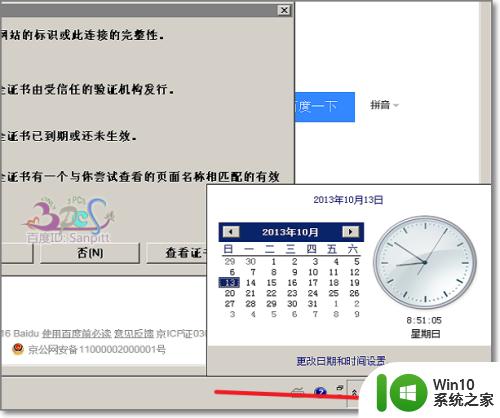
2.若不是日期问题,我可以来看看是不是浏览器设置问题,如打开IE浏览器的Internet选项。
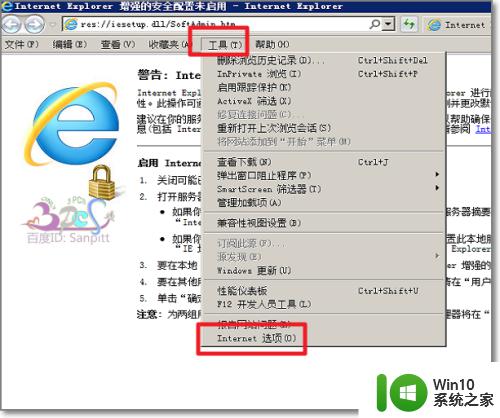
3.找到安全中的Internet,将启用保护模式前面的沟取消。
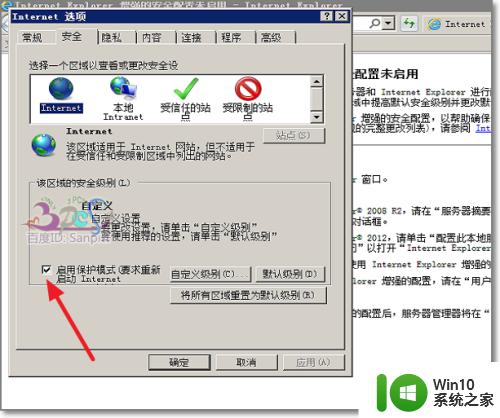
4.点击确定,这样会影响上面的安全的性,若这样的问题还没有解决,建议还是将沟打上。
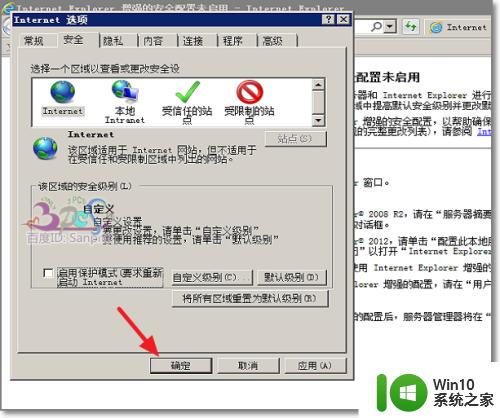
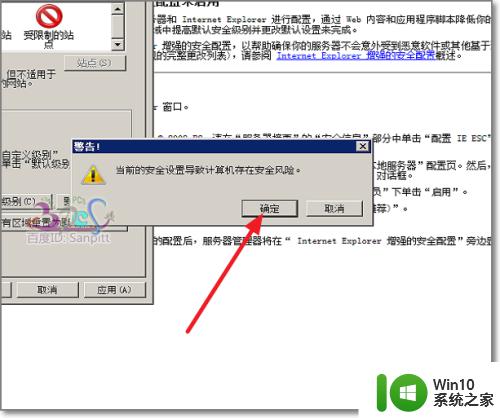
5.若修改过的Internet的设置,而也忘记了修改了某个地方。我们可以将设置还原成默认设置,也是排除问题的解决方法。
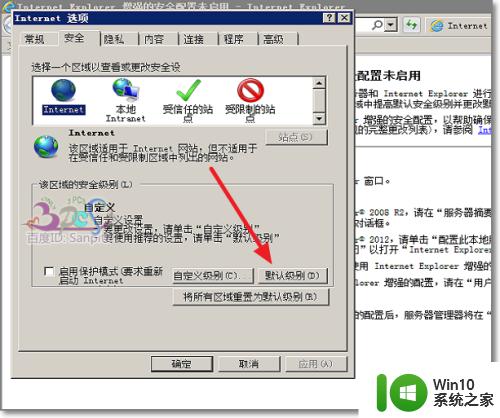
6.再者,若是这个网站是经常访问的可靠网站,可以将这个网站添加到信任站点中。
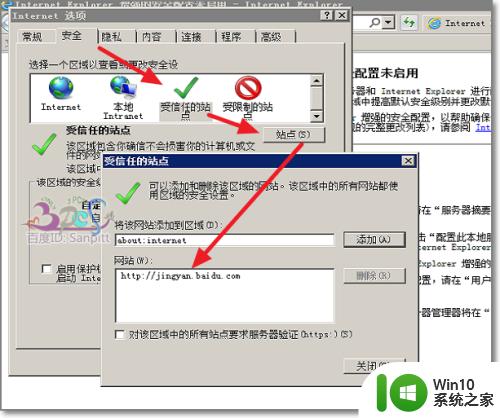
7.若以上还是存在问题,那么有可能是证书本身有问题了。可以点击查看证书,再次安装一下这个网站的证书。
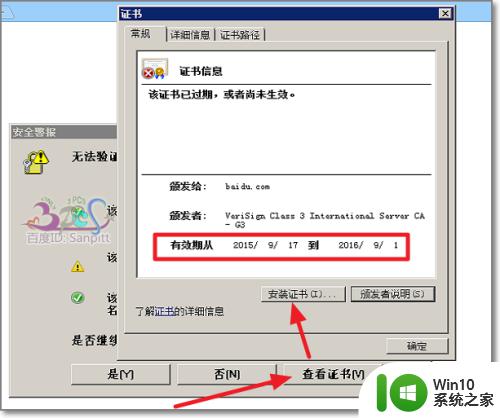
以上就是win10网页此站点不安全如何解决的全部内容,有需要的用户就可以根据小编的步骤进行操作了,希望能够对大家有所帮助。
win10网页此站点不安全如何解决 win10网站不安全打不开怎么办相关教程
- win10此站点的连接不安全怎么解决 Win10访问某些网站提示此站点不安全怎么办
- win10浏览器打不开网页此站点不安全怎么解决 win10浏览器无法打开网页如何解决
- win10与此站点的连接不安全怎么办 Win10提示此站点不安全的解决步骤
- win10网页不安全怎么设置成安全 Win10提示此站点不安全的处理方法
- win10打开网页提示此网站的安全证书有问题如何处理 win10打开网页安全证书有问题怎么办
- win10总弹出此站点的连接不安全解决步骤 win10浏览器弹出此站点的连接不安全怎么处理
- win10电脑edge打开网站提示“无法安全地连接到此页面”怎么解决 Win10电脑edge浏览器无法安全连接网页怎么办
- 你的电脑不信任此网站的安全证书win10怎么解决 win10电脑提示安全证书不受信任怎么办
- win10浏览器提示安全证书不受信任的解决方法 win10电脑不信任此网站的安全证书怎么办
- win10此站点不安全证书错误修复方法 win10证书错误如何解决
- Win10如何添加受信任站点到IE浏览器 在Win10中如何设置受信任站点以保障网络安全
- win10更新后无法访问部分网站解决方法 如何解决win10更新后浏览器打不开网站问题
- 蜘蛛侠:暗影之网win10无法运行解决方法 蜘蛛侠暗影之网win10闪退解决方法
- win10玩只狼:影逝二度游戏卡顿什么原因 win10玩只狼:影逝二度游戏卡顿的处理方法 win10只狼影逝二度游戏卡顿解决方法
- 《极品飞车13:变速》win10无法启动解决方法 极品飞车13变速win10闪退解决方法
- win10桌面图标设置没有权限访问如何处理 Win10桌面图标权限访问被拒绝怎么办
win10系统教程推荐
- 1 蜘蛛侠:暗影之网win10无法运行解决方法 蜘蛛侠暗影之网win10闪退解决方法
- 2 win10桌面图标设置没有权限访问如何处理 Win10桌面图标权限访问被拒绝怎么办
- 3 win10关闭个人信息收集的最佳方法 如何在win10中关闭个人信息收集
- 4 英雄联盟win10无法初始化图像设备怎么办 英雄联盟win10启动黑屏怎么解决
- 5 win10需要来自system权限才能删除解决方法 Win10删除文件需要管理员权限解决方法
- 6 win10电脑查看激活密码的快捷方法 win10电脑激活密码查看方法
- 7 win10平板模式怎么切换电脑模式快捷键 win10平板模式如何切换至电脑模式
- 8 win10 usb无法识别鼠标无法操作如何修复 Win10 USB接口无法识别鼠标怎么办
- 9 笔记本电脑win10更新后开机黑屏很久才有画面如何修复 win10更新后笔记本电脑开机黑屏怎么办
- 10 电脑w10设备管理器里没有蓝牙怎么办 电脑w10蓝牙设备管理器找不到
win10系统推荐
- 1 番茄家园ghost win10 32位官方最新版下载v2023.12
- 2 萝卜家园ghost win10 32位安装稳定版下载v2023.12
- 3 电脑公司ghost win10 64位专业免激活版v2023.12
- 4 番茄家园ghost win10 32位旗舰破解版v2023.12
- 5 索尼笔记本ghost win10 64位原版正式版v2023.12
- 6 系统之家ghost win10 64位u盘家庭版v2023.12
- 7 电脑公司ghost win10 64位官方破解版v2023.12
- 8 系统之家windows10 64位原版安装版v2023.12
- 9 深度技术ghost win10 64位极速稳定版v2023.12
- 10 雨林木风ghost win10 64位专业旗舰版v2023.12